Windows7旗舰版重装教程
- 分类:教程 回答于: 2016年11月11日 00:00:00
Windows7旗舰版重装简单吗?电脑出现问题的时候,老是出钱叫电脑技术人员进行重装win7系统,这样太浪费金钱了,那么就让小编教你们一个简单Windows7旗舰版重装教程,那就是使用小白一键重装win7系统。
1、等下小白系统官网下载好小白系统重装软件后打开,待其自动检测好电脑系统环境后出现如下图“选择系统”按钮点击进入;
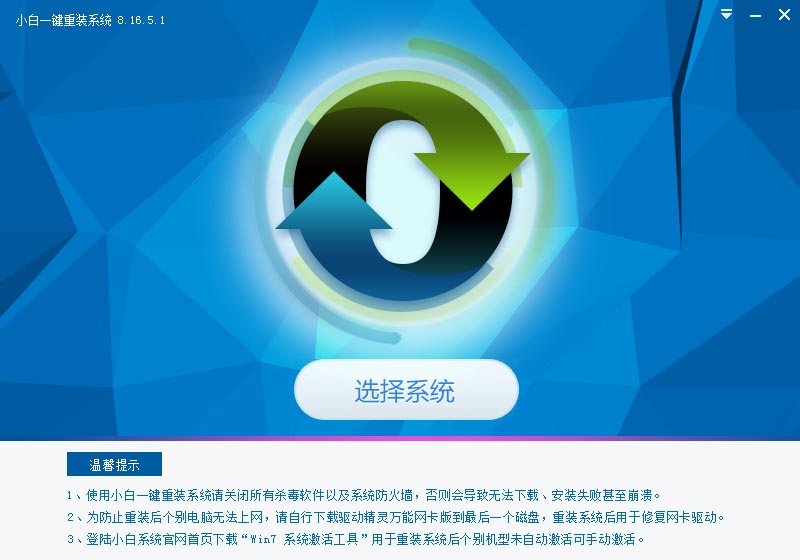
2、出现系统列表后,这里左上角会提示最适宜你电脑配置的系统,如你有其它个人的装机需要也可以根据自己的需求选择列表上的任意一款系统,点击“立即安装”进入下一步;
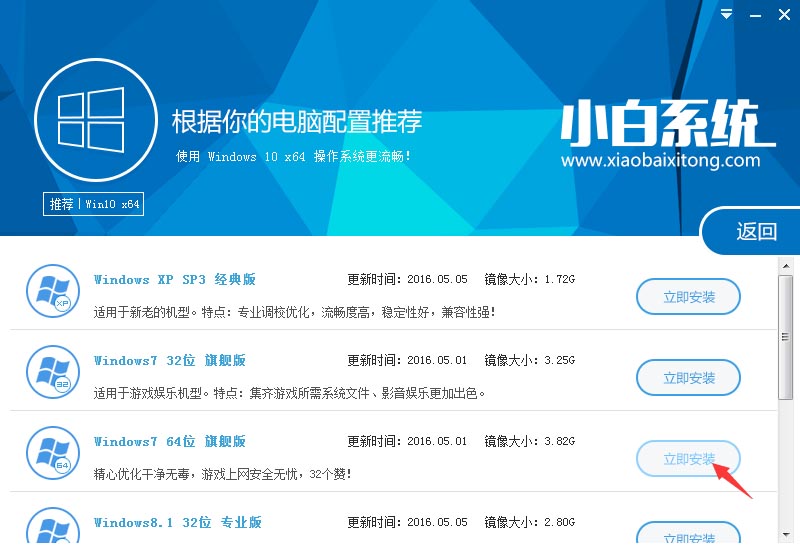
如果打开列表出现如下图显示锁定状态只允许部分win10系统等可安装的情况,说明你的电脑是UEFI+GPT格式只能安装win10系统,如需要安装xp/win7则自行改用装机吧U盘工具进入PE下格式化C盘并重建主引导记录为MBR格式后再安装;
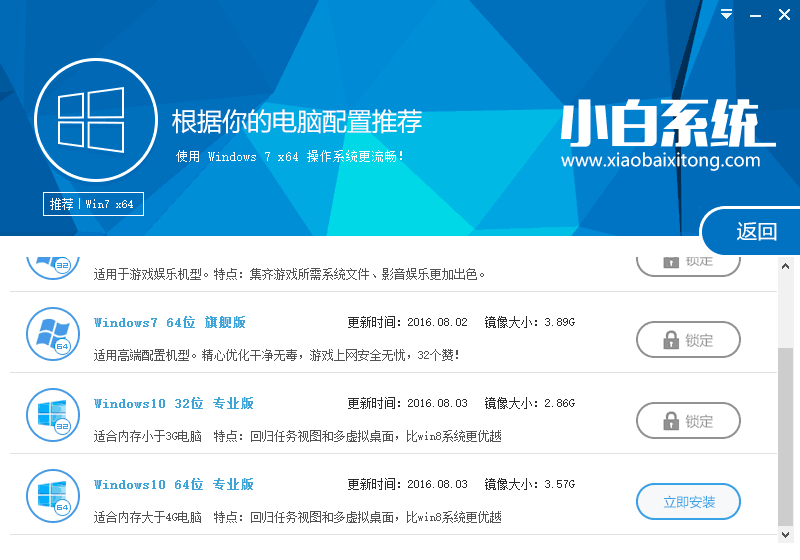
3、然后接下来就是系统文件下载环节,小白系统内置高速下载引擎,下载速度可以直接和用户的实际带宽挂钩,即带宽多大小白速度就有多少;

4、待小白系统下载正常后将弹出关于软件信息以及C盘文件的备份,没有特殊情况的话大家按照默认勾选让它自动备份好就行了
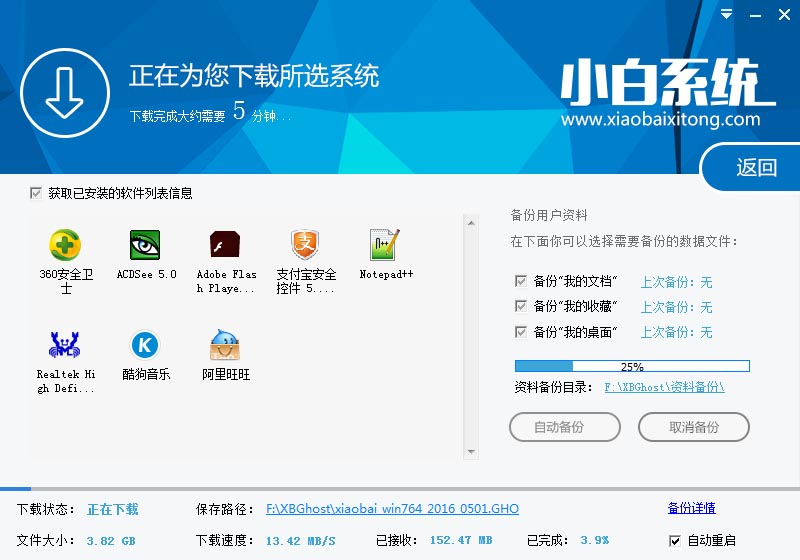
软件左下角有个关于“自动重启”的勾选按钮,默认勾上的话下载完成后自动重启安装,去掉勾选则下载完成后用户手动重启安装。
5、系统文件下载完毕后弹出如下图的倒计时重启界面,点击“立即重启”则可以立即重启安装系统,接下来的操作无需且请勿做任何操作,电脑全自动安装好系统文件、驱动程序以及自动激活系统,坐等系统安装完毕即可直接使用!

综上所述,这就是小编给你们提供的Windows7旗舰版重装教程了,小白重装win7系统傻瓜式的操作,流水线式的安装流程,无需专业复杂的操作,联网即可使用,支持全系列Windows系统安装,让您装机无忧,系统通过了全面的安全检测,将危险扼杀于摇篮中,系统性能稳定高效,安全省心!
 有用
26
有用
26


 小白系统
小白系统


 1000
1000 1000
1000 1000
1000 1000
1000 1000
1000 1000
1000 1000
1000 1000
1000 1000
1000 1000
1000猜您喜欢
- 360系统重装大师如何操作2022/11/26
- 中柏ezpad4s重装系统教程2020/09/22
- 360一键重装电脑系统怎么样..2016/11/07
- u盘路径太深无法复制文件怎么办..2016/11/05
- 重装系统后桌面文件如何恢复..2023/01/02
- 萝卜家园重装win7系统的方法..2016/11/22
相关推荐
- 有哪些pdf解密工具2023/04/13
- win10中如何添加网络打印机图文教程..2020/09/14
- 重装系统软件哪个最干净2022/05/25
- 为什么电脑会蓝屏自动重启..2023/01/27
- 小鱼系统重装大师卸载方法..2016/11/05
- 详解win10原版系统镜像安装教程..2021/04/12

















